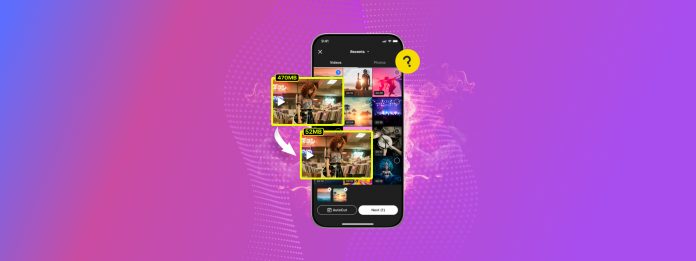
Behöver du komprimera en video på din iPhone så att den tar upp mindre lagringsutrymme (och är enklare att skicka till kontakter)? Det finns flera sätt att komprimera videor och annars minska deras filstorlek direkt på din iPhone, och vi har sammanställt alla dem för dig i denna guide.
I avsnitten nedan kommer vi att visa dig olika sätt att komprimera iPhone-videor med hjälp av inbyggda och tredjepartsverktyg som är helt gratis. Vi kommer också kortfattat att gå igenom vad “kompression” egentligen innebär, samt visa dig hur du kan minska standardfilstorleken för iPhone-kameravideor.
Innehållsförteckning
Vad är videokomprimering?
I det här avsnittet kommer vi kort att förklara vad komprimering innebär och hur det fungerar i relation till iPhone-videor och spara lagringsutrymme. Detta ger lite sammanhang bakom de metoder som ingår i guiden.
- Traditionell komprimering: Den tekniska termen “komprimering” avser processen att systematiskt ta bort data från en videofil. Utan att gå för djupt in på det, tar den bara bort data som anses vara onödiga eller som inte skulle vara visuellt märkbara. Målet med denna process är att minska videostorleken på en iPhone utan att påverka dess visuella kvalitet.
- Allmän komprimering: Komprimering, i allmänhet, innebär att minska en fils storlek så att den tar upp mindre utrymme. Förutom den traditionella processen för videokomprimering finns det andra sätt att göra en video mindre (t.ex. välja en lägre upplösning). Detta kan minska en videos storlek på din iPhone ännu mer när den kombineras med traditionell komprimering, men notera att den visuella kvaliteten kommer att påverkas mer uppenbart.
Metoderna vi täcker i denna guide fokuserar på att utföra traditionell videokomprimering så att du behåller så mycket kvalitet som möjligt. Några metoder erbjuder dock andra sätt att göra videofiler mindre på din iPhone—håll utkik om du vill ha fler alternativ.
6 sätt att komprimera en video på iPhone gratis
I det här avsnittet visar vi dig hur du komprimerar en video på en iPhone med 6 olika metoder. Alla är helt gratis och kräver inte en dator. Observera dock att varje metod hanterar “komprimering” på lite olika sätt. Så, vi rekommenderar att du provar dem alla eller åtminstone läser om varje metod så att du känner till dina alternativ.
Metod 1: Använd en rengöringsapp
Vissa reningsappar har en rengöringsmodul speciellt för videor, och komprimering är en vanlig funktion. Vi har en specifik apprekommendation för denna metod som heter Clever Cleaner: AI-rensningsapp, vilken är helt gratis utan annonser (inte en gratis provperiod).
Den har flera funktioner som kan hjälpa dig att effektivt rensa dina dubbletter och liknande foton, skärmdumpar, Lives, och, viktigast av allt, “Heavies.” Funktionen Heavies visar dina videor i ordning efter filstorlek och gör det möjligt för dig att komprimera videor på din iPhone en efter en eller enkelt ta bort dem för att frigöra utrymme.
Det vi gillar med detta verktyg är hur enkelt det är att använda—du får 3 komprimeringsalternativ: Optimal, Medium och Max. Allt du behöver göra är att välja vilket alternativ som ger din ideala filstorlek med acceptabel kvalitetsförlust (vilket är ganska obetydligt). Denna metod är ett utmärkt alternativ om du vill rensa upp ditt bibliotek ytterligare och spara ännu mer lagringsutrymme med hjälp av Clever Cleaner.
Steg 1. Ladda ner och installera Clever Cleaner: AI Cleanup App från App Store. Öppna sedan appen och tillåt Full åtkomst till ditt bibliotek.
Steg 2. På den nedersta menyn, välj Tyngre . Tryck sedan på videon du vill komprimera.
Steg 3. Välj en av komprimeringsförinställningarna under scrub baren: Optimal , Medium , eller Max . Appen visar dig den resulterande filstorleken för varje alternativ. När du har gjort ditt val, tryck på Komprimera .
Steg 4. Slutligen, välj om du vill radera originalvideon eller behålla den tillsammans med den komprimerade videon (båda kommer att sparas i ditt bibliotek).
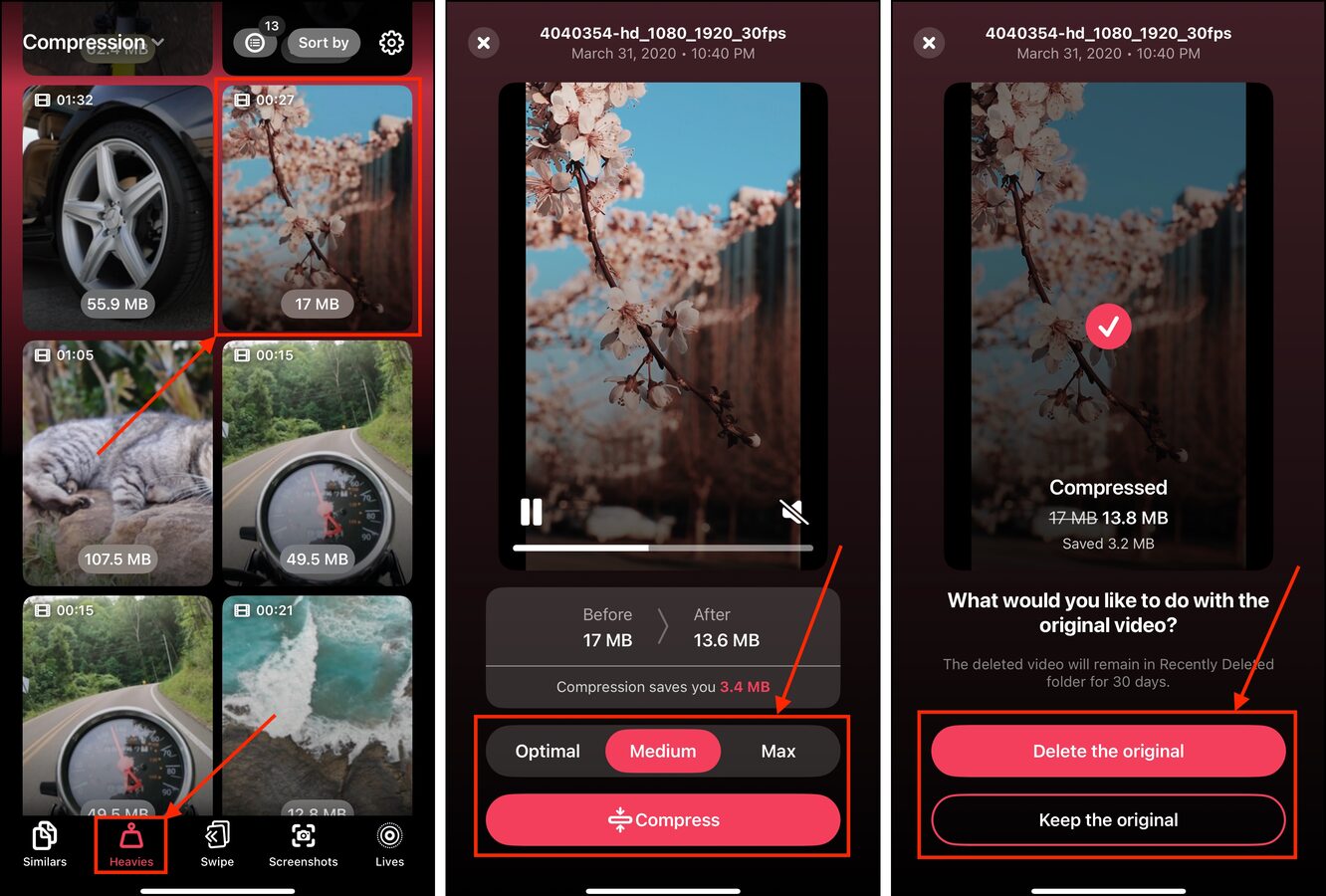
Om du väljer att radera den ursprungliga videon, se till att ta bort den från albumet Nyligen Raderade i appen Foton också!
Metod 2: Installera en dedikerad kompressorapp
Förutom rengöringsappar, finns det appar som är helt dedikerade till att komprimera videor på iPhone med olika anpassningsalternativ. Det finns många att välja mellan i App Store; de flesta tillåter dig att komprimera enskilda videor gratis, medan bulkkomprimering antingen är begränsad eller låst bakom en betalvägg.
Vi kommer att använda en app som heter Compress Videos & Resize Video, som låter dig anpassa videons bildfrekvens och dimensioner utöver att komprimera den. Detta kan resultera i en ännu mindre filstorlek, vilket är bra för att spara utrymme på din iPhone eller skicka den till en kontakt.
Vi rekommenderar den här metoden om du vill ha mer kontroll över komprimeringsprocessen, och om du inte har något emot att ladda ner en app dedikerad enbart för videokomprimering (t.ex. om du behöver komprimera videor ofta för lagring eller delning).
Steg 1. Ladda ner Komprimera videor & ändra storlek på video från App Store. Öppna sedan appen och se till att du Tillåt full åtkomst .
Steg 2. Tryck på Välj videor att komprimera .
Steg 3. Bläddra igenom dina album och leta upp videon du vill komprimera. Tryck sedan på Nästa i det övre högra hörnet av skärmen.
Steg 4. Använd reglagen under Bildfrekvens och Videodimensioner för att konfigurera komprimeringsoperationen. Tryck på Komprimera .
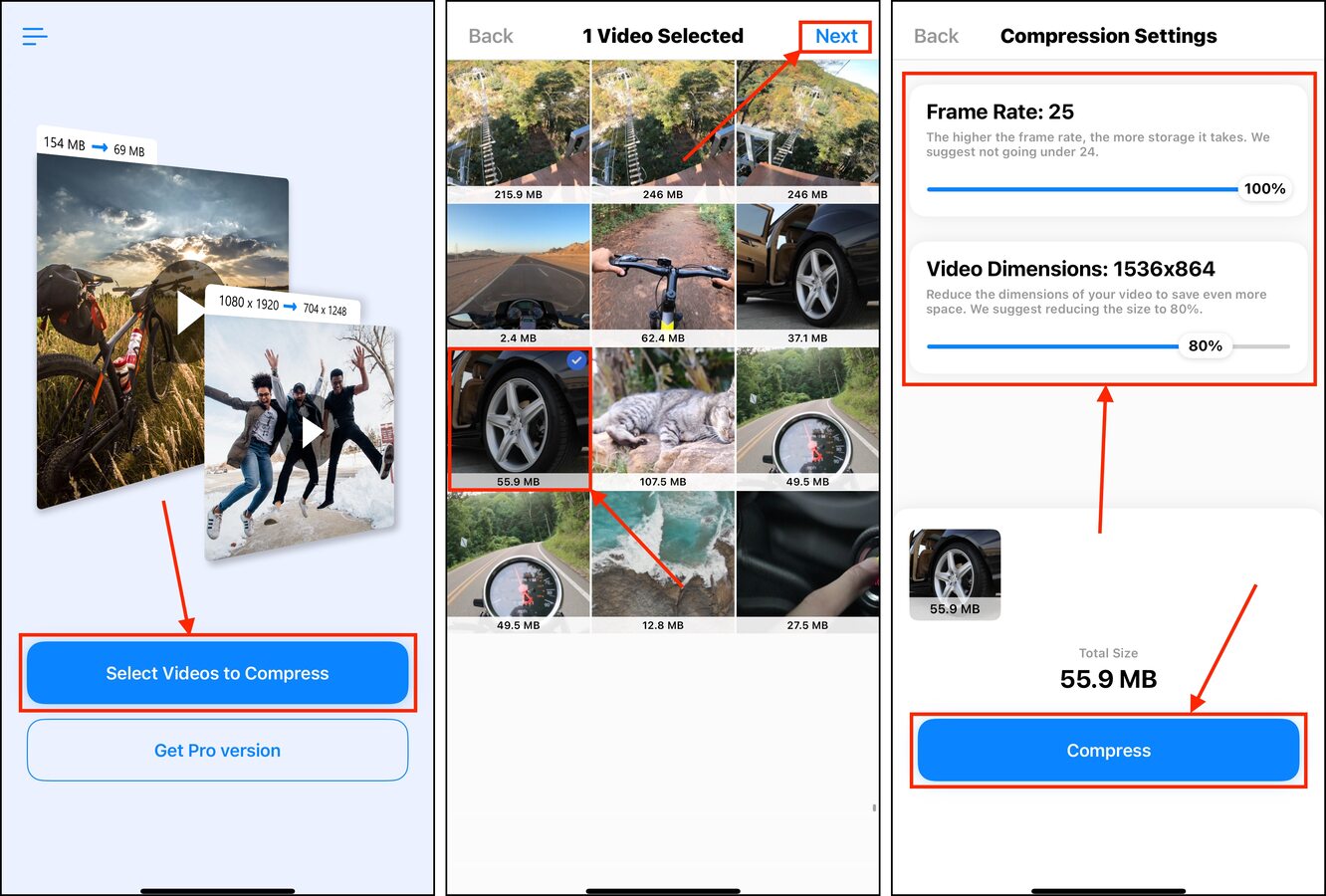
När komprimeringen är klar kan du välja att behålla den ursprungliga videon eller ta bort den. Du hittar den nya versionen i ditt bibliotek och i ett eget album som heter Compressed Videos (som automatiskt skapas av appen när du kör den).
Metod 3: Använd komprimeringsappar för videor online
Det finns flera mycket praktiska webbplatser som erbjuder videokomprimeringsverktyg online. Allt du behöver göra är att ladda upp din video till webbplatsen; den hanterar komprimeringen åt dig i bakgrunden och genererar en ny kopia av filen som du kan ladda ner.
Vi kommer att använda en gratis webbplats kallad 8mb.video för denna demonstration, som har olika filstorleksalternativ du kan välja mellan. Men det finns många alternativ du kan hitta online, så känn dig fri att bläddra bland andra webbplatser.
Steg 1. Öppna en webbläsarapp och navigera till 8mb.video.
Steg 2. Tryck på Ladda upp och välj Fotobibliotek (eller Välj fil om videon inte finns i din Bilder-app).
Steg 3. Välj den video du vill komprimera. Tryck sedan på Lägg till .
Steg 4. Tryck på grön knapp (det står vanligtvis något roligt) för att börja uppladdnings- och komprimeringsprocessen. När det är klart, tryck på länken under förhandsvisningen, under ordet Ladda ner .
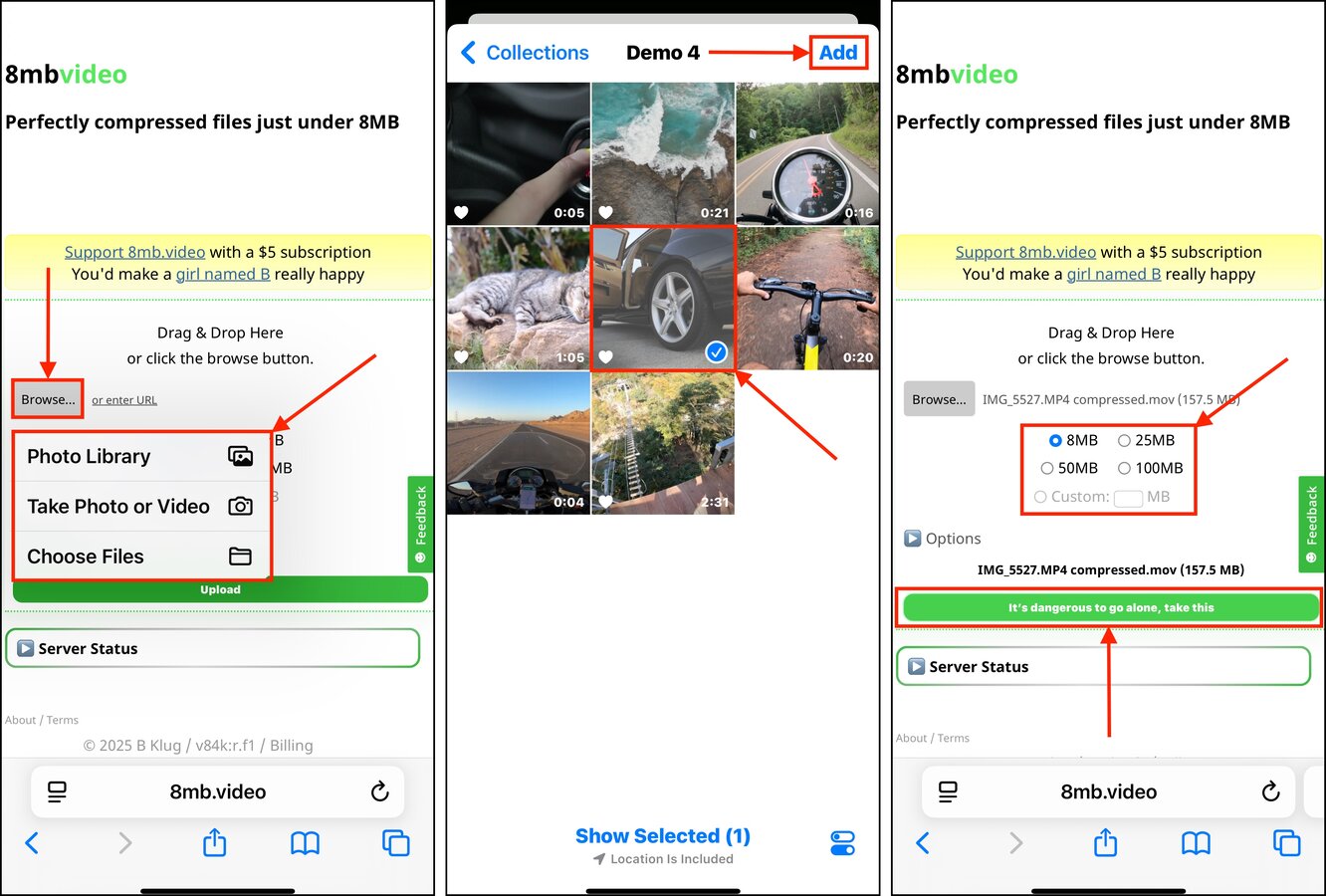
Du hittar den komprimerade videon sparad i Nedladdningar-mappen i appen Filer (notera att vissa webbläsare genererar sin egen Nedladdningar mapp). Glöm inte att radera den ursprungliga videon från ditt bibliotek för att frigöra lagringsutrymme.
Metod 4: Aktivera iClouds optimeringsinställning
iCloud har en praktisk inställning kallad Optimera iPhone-lagring. När den är aktiverad, skapar iOS kopior av lägre upplösning av foton och videor i ditt bibliotek. Deras kopior med högre upplösning lagras sedan i iCloud och laddas ner automatiskt när du försöker visa dem.
Den här metoden gäller hela ditt bibliotek på en gång, utan att du behöver göra något jobb efter att ha aktiverat inställningen. Den fungerar också på nya foton och videor när du sparar dem, så du kan ställa in den och glömma bort den!
Steg 1. Öppna inställningsappen och tryck på ditt Apple-ID.
Steg 2. I din Apple-kontomeny, tryck på iCloud .
Steg 3. Hitta avsnittet Sparad på iCloud och välj Foton .
Steg 4. Aktivera inställningen Synkronisera denna iPhone och se till att Optimera iPhone-lagring är vald.
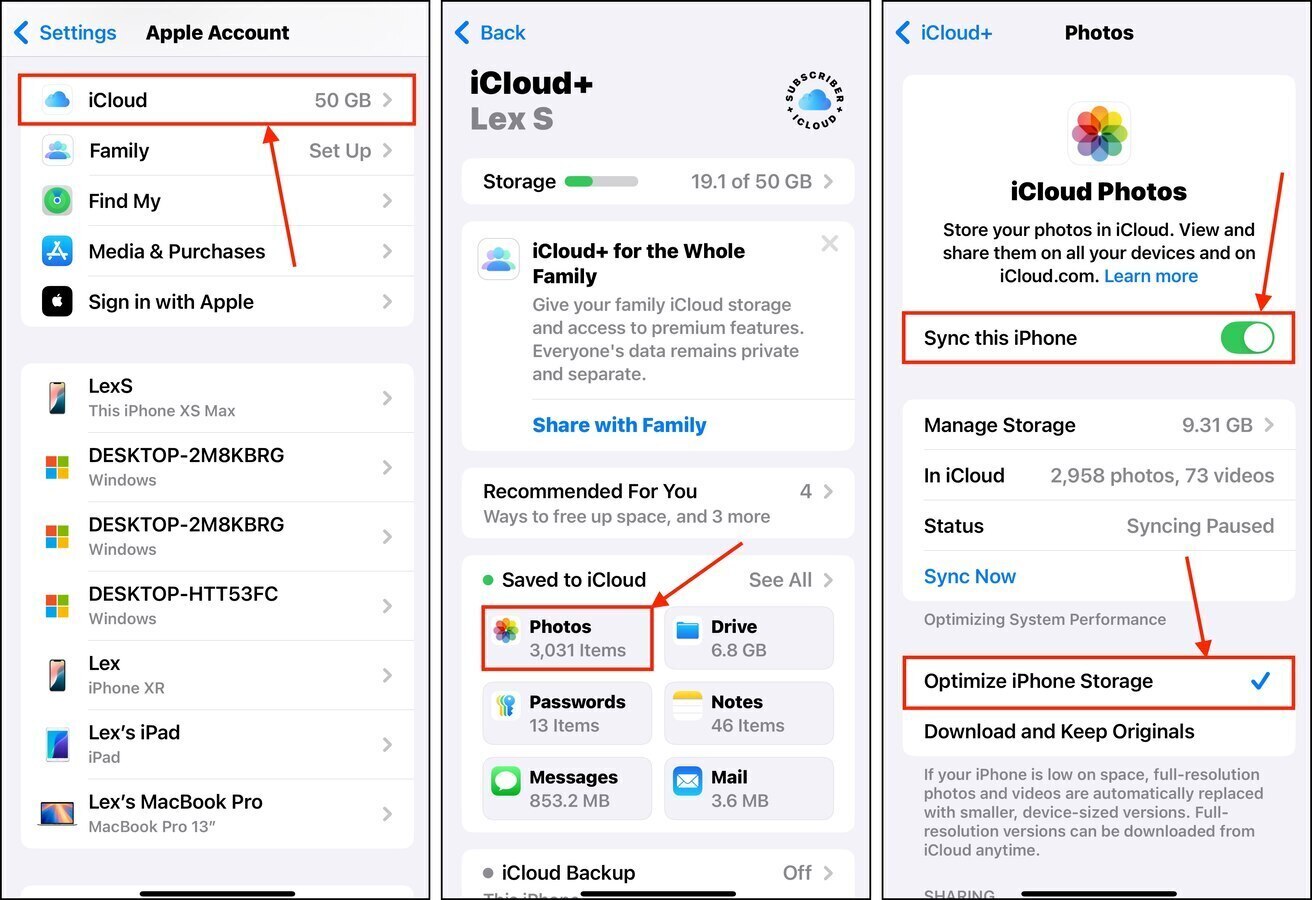
När Synkronisera denna iPhone och Optimera iPhone-lagring är aktiverade, kommer iOS automatiskt att starta synkroniserings- och uppladdningsprocesserna. Vi rekommenderar att du håller enheten laddad och låst i några minuter till en timme, beroende på storleken på ditt bibliotek.
Metod 5: Skicka videon till dig själv (eller någon annan)
Flera kommunikationsappar, såsom e-postleverantörer och meddelandetjänster, komprimerar automatiskt video-bilagor när du skickar dem. Nivån på kompressionen beror på appen du använder—som referens kommer vi att demonstrera denna metod med WhatsApp Messenger.
Detta är ett utmärkt sätt att enkelt dela videor med andra (utan att det tar evigheter att ladda klippet), samt att helt enkelt ha en mindre version av din video om du skickar den till dig själv.
Steg 1. Öppna WhatsApp och öppna Chattar menyn. Tryck sedan på den gröna + knappen i det övre högra hörnet av skärmen för att öppna en ny chatt.
Steg 2. Under Ny Chatt menyn under Kontakter på WhatsApp , tryck på Meddela dig själv (eller välj kontakten du vill dela videon med).
Steg 3. Bredvid textfältet längst ner, tryck på +-knappen.
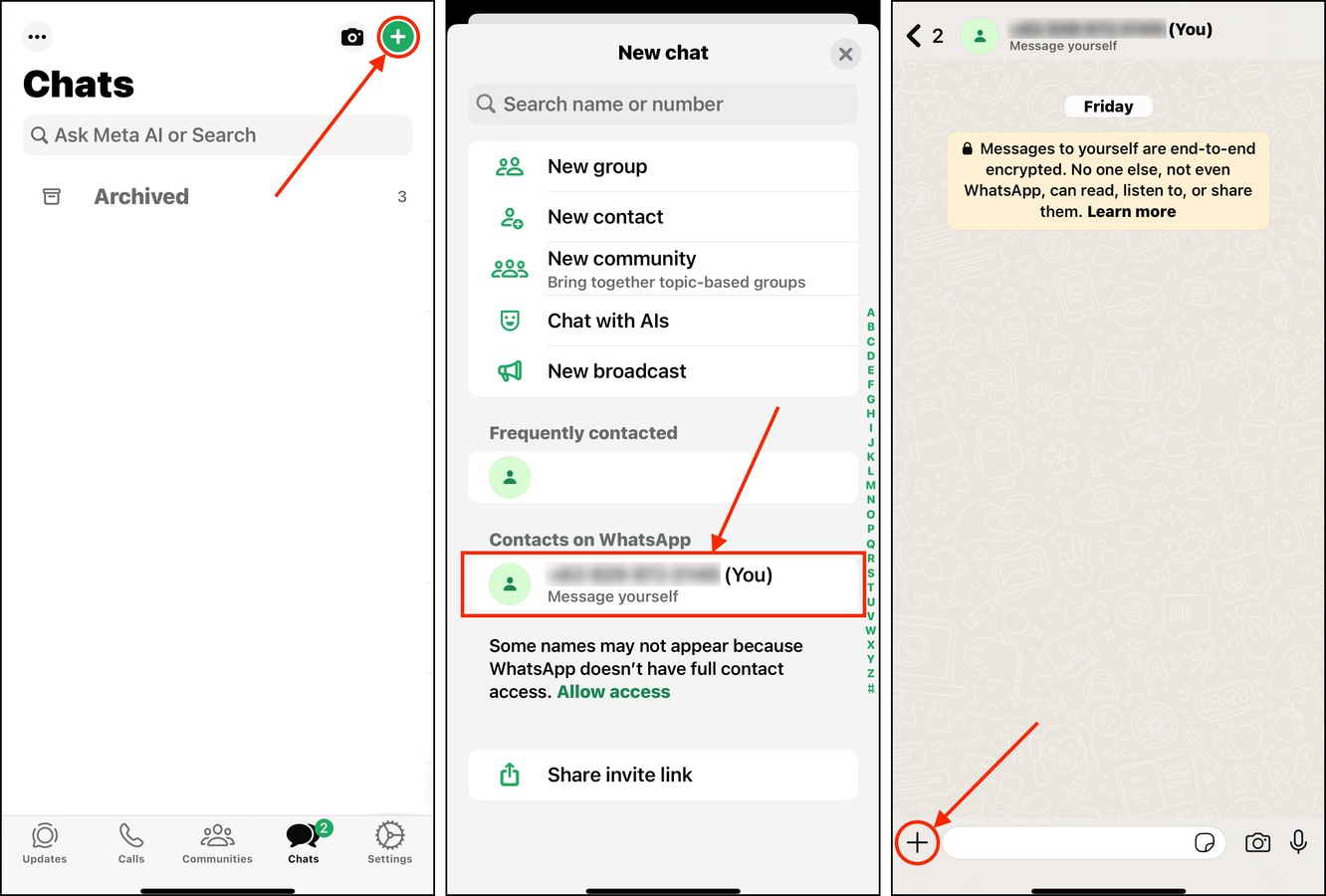
Steg 4. Tryck på Foton .
Steg 5. Leta upp videon du vill “komprimera”. Tryck sedan på den en gång och tryck på Skicka-knapp .
Steg 6. Efter att videon har skickats, återgå till chattfönstret. Tryck sedan på nyligen skickad video för att öppna den.
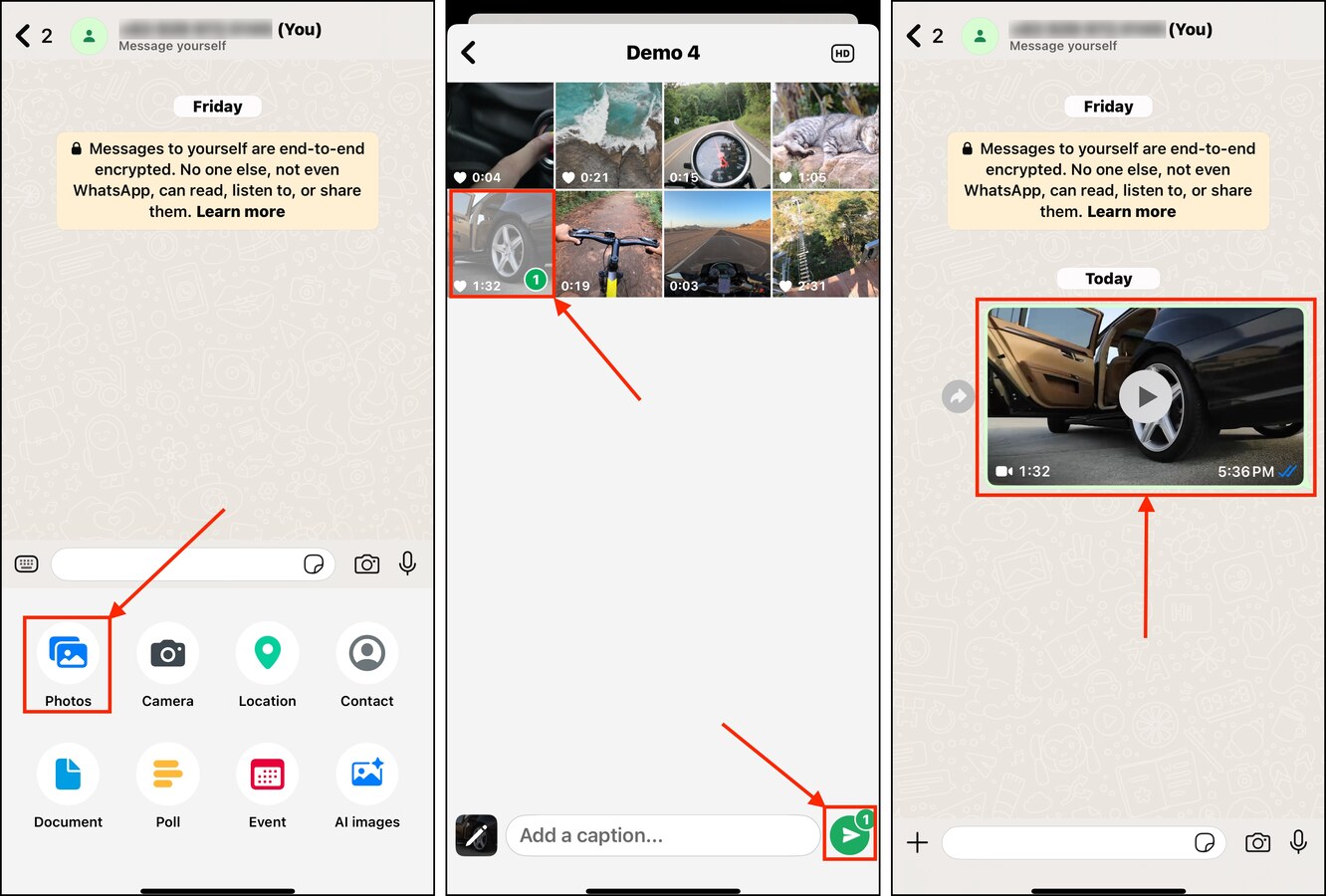
Steg 7. Tryck på Dela-knapp i det nedre vänstra hörnet av skärmen.
Steg 8. Slutligen, tryck på Spara .
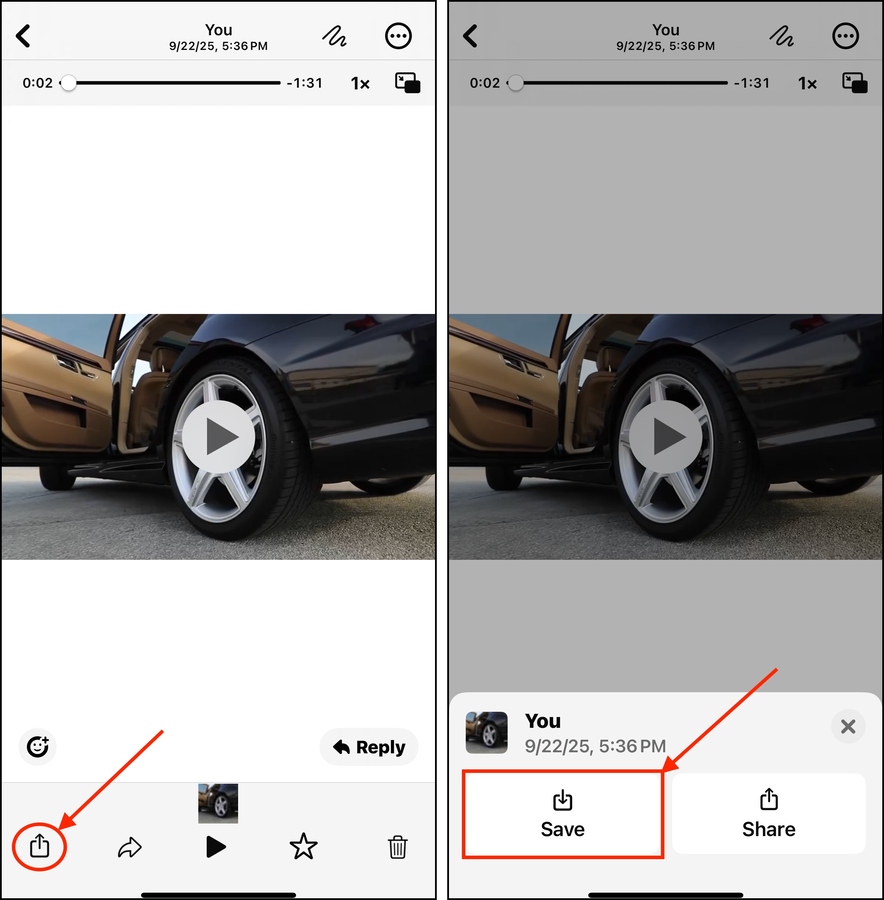
Den nya videon sparas i Videor -albumet i appen Foton. Du kan använda Infoknappen för att kontrollera filstorleken och jämföra den med originalet.
Metod 6: Exportera din video med en redigeringsapp
Vissa iPhone-videoappar har ett alternativ för att minska en videos storlek på din iPhone under exportprocessen. Vårt exempel för denna demonstration är iMovie, som kan exportera videor i flera upplösningar. Ju lägre en videos upplösning är, desto mindre blir dess filstorlek.
Medan detta inte är samma sak som “traditionell” videokomprimering, är det också ett giltigt sätt att minska storleken på en video på din iPhone (så länge du kan tolerera kvalitetsförlusten eller den mindre storleken).
Steg 1. Om det inte redan är installerat på din enhet, ladda ner iMovie från App Store. Öppna sedan iMovie och ge Full åtkomst tillgång till ditt bibliotek.
Steg 2. Skjut upp Starta nytt projekt menyn och välj Film .
Steg 3. Välj videon du vill komprimera och tryck på Skapa film .
Steg 4. I det övre vänstra hörnet av skärmen, tryck på Klar .
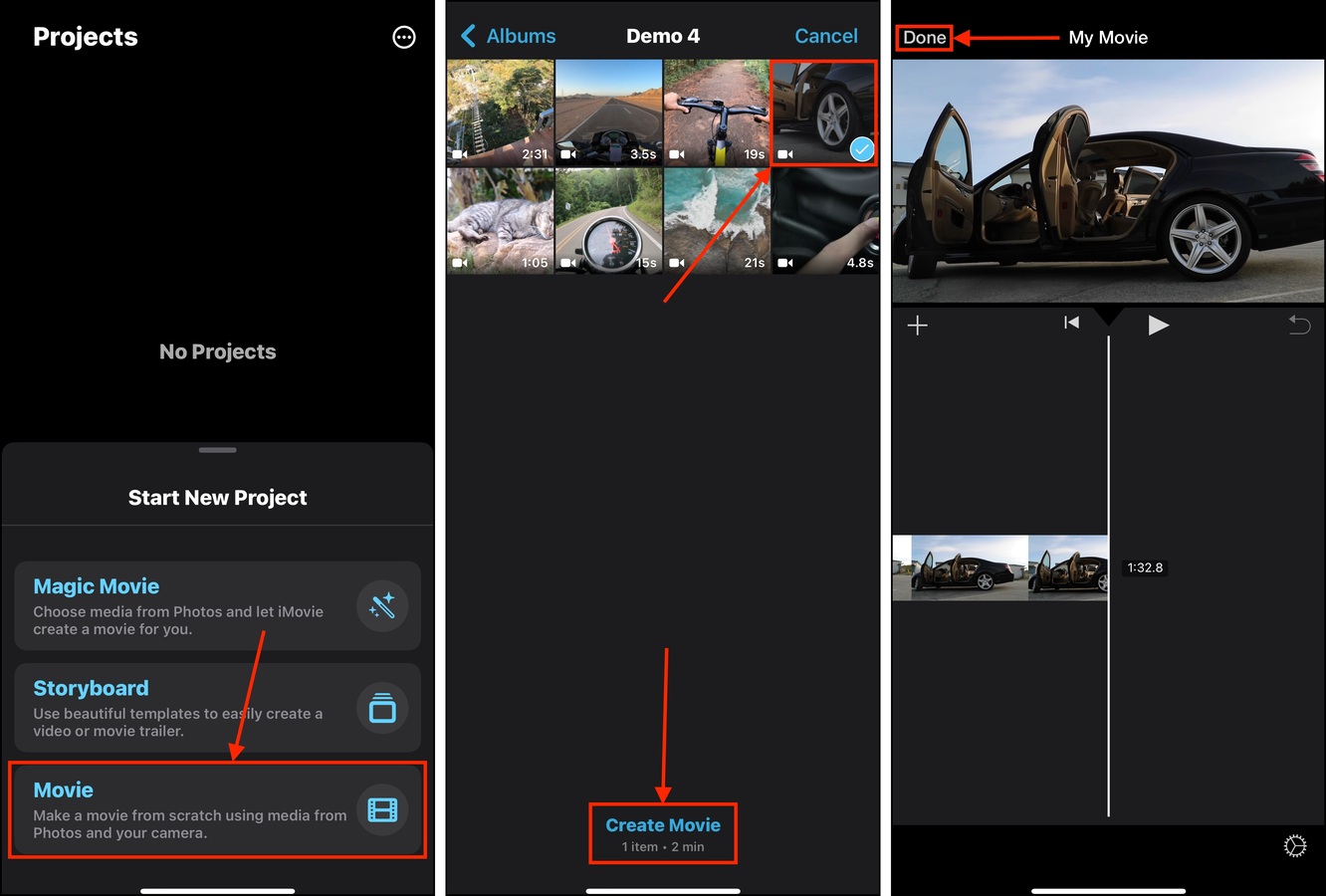
Steg 5. På undersidan av videons filmprojektmeny, tryck på Dela-knapp .
Steg 6. Välj Spara eller dela video .
Steg 7. Under namnet på din film, tryck på Alternativ .
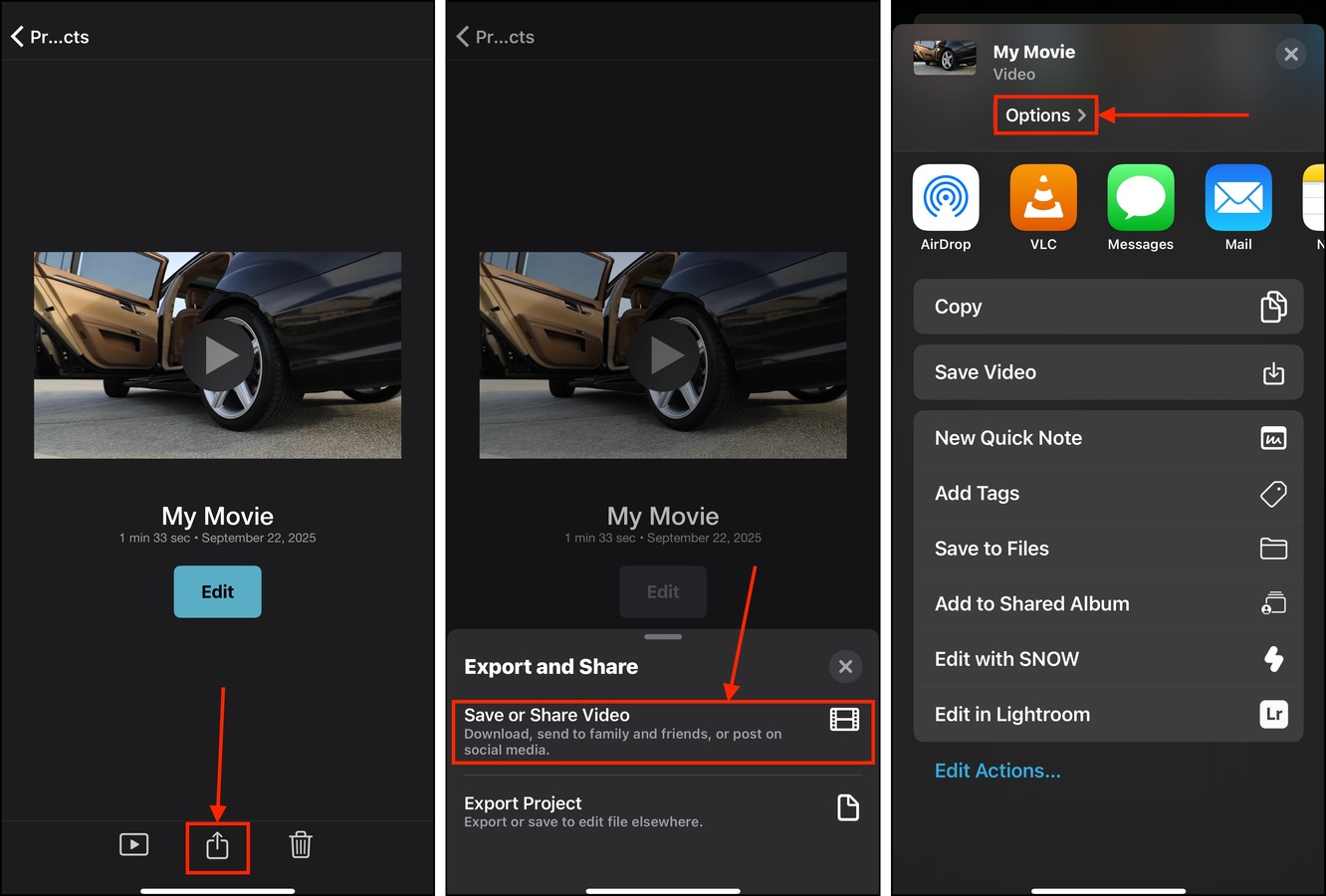
Steg 8. Välj den lägsta upplösningen som är acceptabel för dig. Tryck sedan på Klar .
Steg 9.Slutligen, medan du fortfarande är i spara-menyn, tryck Spara video .
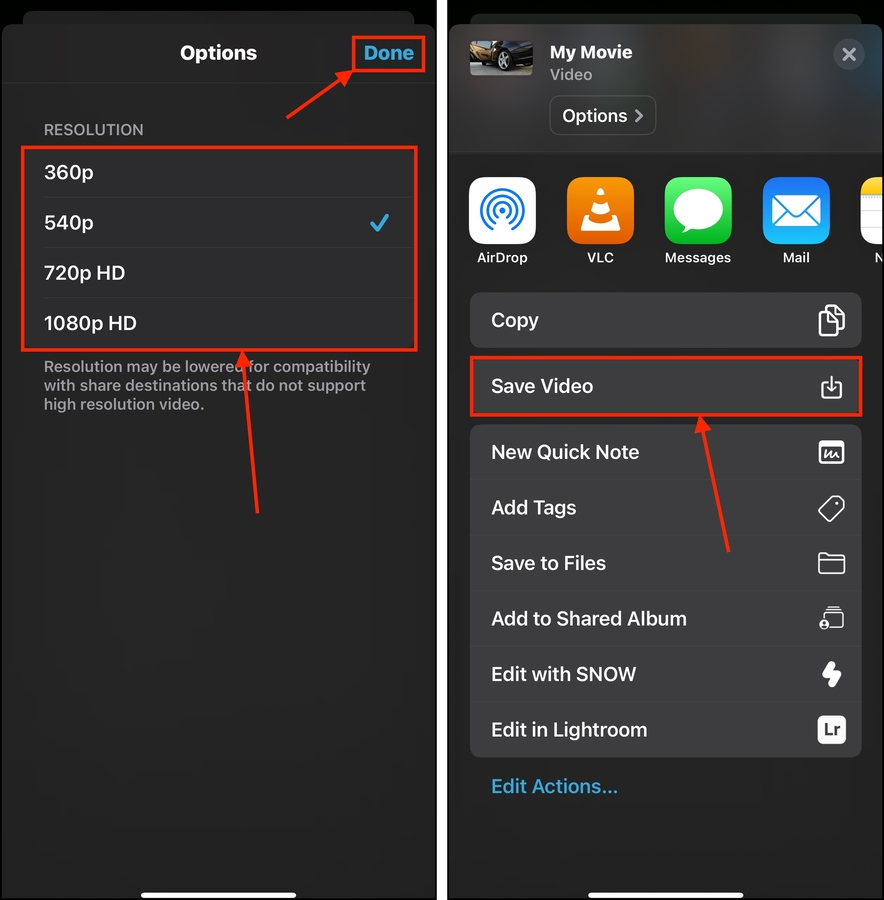
iMovie sparar din film som en ny video i ditt fotobibliotek, tillsammans med originalvideon.
Bonustips: Hur man reducerar din iPhones standardvideokvalitet
Du kan undvika att dina iPhone-videor tar upp så mycket utrymme från början genom att välja en lägre standardkvalitet för videoinspelning. På så sätt behöver du inte upprepade gånger komprimera videor på din iPhone efter inspelning. Detta alternativ finns i kamerans meny i appen Inställningar. Vi visar dig hur det fungerar:
Steg 1. Öppna inställningsappen och tryck på Kamera .
Steg 2. I kamerainställningsmenyn, välj Spela In Video .
Steg 3. Välj kvalitet för dina kameravideor. Ju lägre kvalitet, desto mindre blir filstorleken.
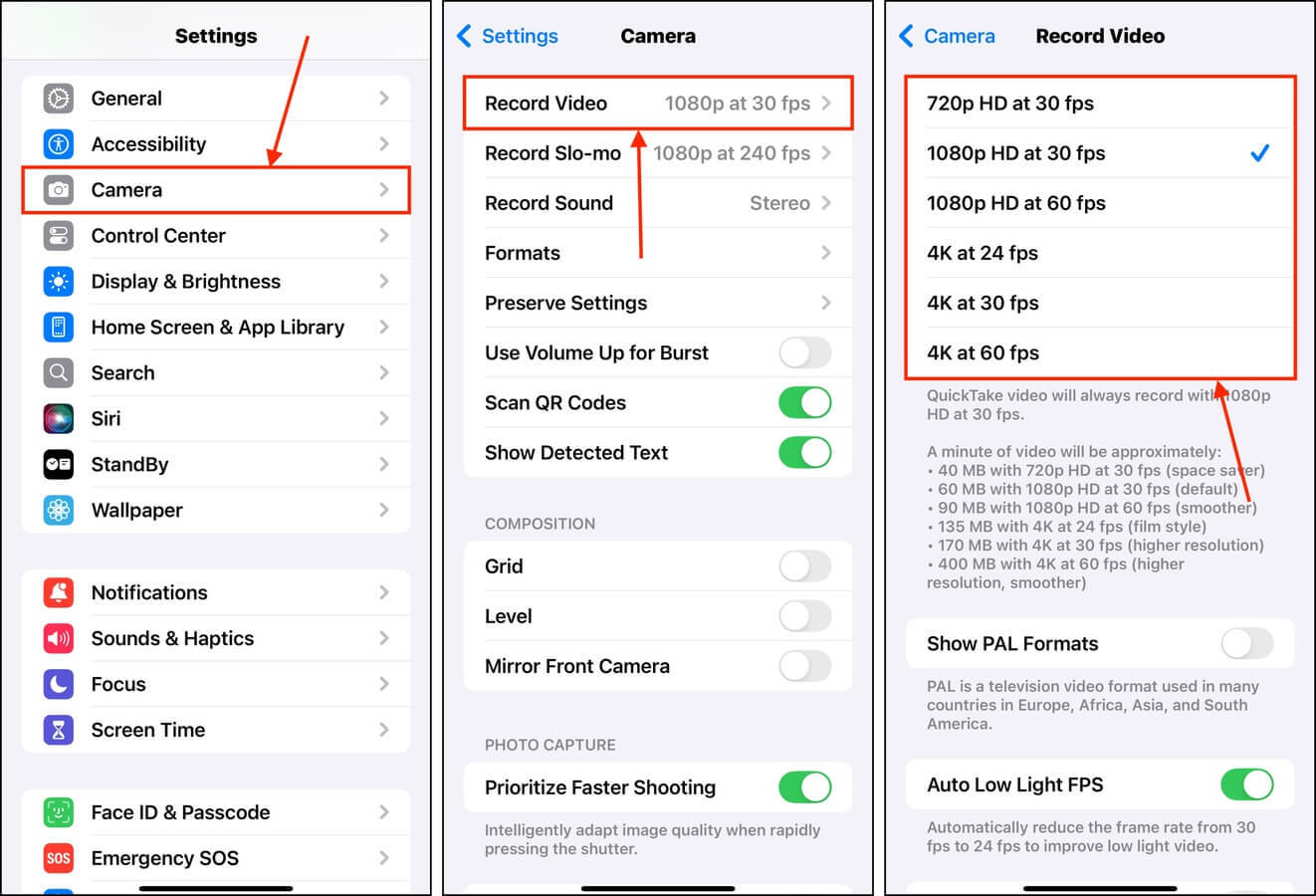
Du kan också ändra kvalitetsinställningarna för slow-motion-videor om du använder dem. Gå bara tillbaka till Kamerainställningarna och välj Spela in Slo-mo , vilket kommer att visa en liknande lista med alternativ.
Rensar du din iPhone-videor? Här är en annan guide!
Bortsett från applikationer (och mycket specifika typer av filer), tar videor upp mest lagringsutrymme på din iPhone. Förutom att komprimera dina videor är ett annat effektivt sätt att rensa upp ditt bibliotek att göra sig av med mycket stora videor som du inte längre behöver.
Detta låter enkelt i teorin, men standardappen Foton har inte en funktion för att ordna videor efter filstorlek. Detta gör rensningsprocessen svårare än den borde vara. Vi visar dig hur du kringgår denna begränsning i vår guide på raderar stora videor på iPhone–kolla in den!






